

Mais popular serviço de streaming do mundo, a Netflix segue crescendo ano após ano. No período inicial da pandemia, seu crescimento foi ainda maior devido ao isolamento social: foram 37 milhões de novos assinantes no ano de 2020.
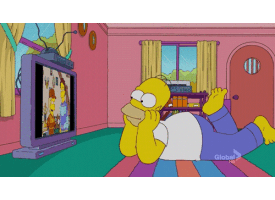
Essa liderança se justifica não apenas pelo seu pioneirismo, mas também pela imensa quantidade de conteúdo, combinando títulos licenciados com produções próprias. Os originais Netflix fazem tanto sucesso que chegaram ao Oscar: a Netflix conseguiu a proeza de ter mais indicações e prêmios do que qualquer outro estúdio em 2021.
Assim, não é sem motivo que assistir à Netflix passou a ser o hábito de lazer mais comum para um enorme grupo de usuários pesquisados nos Estados Unidos, ocupando mais tempo do que se gasta com a família, leitura ou sociabilidade, por exemplo.
No entanto, nem tudo são flores: embora a Netflix ofereça a possibilidade de seus conteúdos serem assistidos em HD (alta definição), é bastante comum que usuários enfrentem dificuldades com a qualidade do vídeo na plataforma.
Comuns quando a Netflix é acessada pelo navegador de Internet, esses problemas prejudicam a experiência do usuário, mas podem ser resolvidos de algumas maneiras simples.
Assim, hoje vamos explorar algumas opções que o usuário pode tentar para corrigir a qualidade do vídeo na Netflix. Vamos focar nossas instruções considerando o uso da Netflix no Google Chrome, que, afinal, é o navegador de Internet mais popular do mundo. Confira!
Em primeiro lugar, é necessário verificar se o equipamento que você possui comporta a transmissão em HD e está configurado para isso, independentemente do navegador em uso ser o Google Chrome ou qualquer outro.
Afinal, se o seu dispositivo ou suas configurações não permitem uma melhor qualidade de vídeo, nenhuma das dicas que daremos a seguir irá funcionar.
Por isso, inicialmente observe o seguinte:
Caso a resposta tenha sido “sim” para todas as perguntas acima, vamos aos próximos passos!
Se você é usuário Android, é importante verificar este ponto. Widevine é uma solução da Google na área de DRM (Digital Rights Management, ou, em português, gerenciamento de direitos digitais), responsável por proteger conteúdo digital da pirataria.
O Widevine trabalha com diferentes níveis de segurança que acabam interferindo na qualidade de exibição de conteúdos em vídeo, inclusive na Netflix. Precisamos, assim, checar como está a configuração desses níveis em seu dispositivo. Vejamos:
1. Faça o download do app DRM Info no seu dispositivo;
2. Após a instalação do app, abra-o e role a tela para baixo;
3. Você chegará na informação do nível de segurança usado pelo DRM do dispositivo. Se o nível for L3, o seu problema está explicado, pois essa classificação não suporta vídeos com mais de 480p. Caso seja L1, seu dispositivo suporta HD, portanto o problema não é esse.
O plano contratado junto à Netflix tem tudo a ver com a qualidade de vídeo do streaming, no Chrome ou em qualquer outro navegador. O plano básico suporta apenas qualidade SD, ou seja, 480p; qualidade HD ou 1080p vem apenas no plano intermediário. O plano mais caro, por sua vez, oferece Ultra HD.
Para checar em que plano você está e alterá-lo caso seja o básico, siga os seguintes passos:
1. Faça login na Netflix em seu navegador Google Chrome;
2. Clique no ícone do seu perfil no canto superior direito da tela;
3. Selecione a opção “Conta”;
4. Verifique a seção “Detalhes do plano”. Caso seja o básico, clique em “Alterar plano”;
5. Selecione o novo plano, clique em “Continuar”, e, em seguida, confirme a mudança.
A Netflix tem configurações de uso de dados que podem atrapalhar a qualidade do vídeo. Para verificar essa hipótese, siga o seguinte caminho:
1. Acesse sua conta na Netflix através do Chrome;
2. Clique no ícone do seu perfil no canto superior direito da tela;
3. Selecione a opção “Conta”;
4. Na opção “Perfil e controle dos pais”, selecione o seu perfil ou aquele em cujas configurações deseja mexer (não é possível fazer isso no perfil Kids);
5. Na opção “Configurações de reprodução”, clique em “Trocar”;
6. Finalmente, na alternativa “Uso de dados por tela”, marque a opção “Alto”.
Embora todas as possibilidades acima se apliquem ao Google Chrome, não são exclusivas para esse navegador, valendo também para quem acessa a Netflix a partir do Firefox ou Edge, por exemplo.
Por isso, vamos agora explorar situações específicas para a qualidade de vídeo da Netflix no Google Chrome!
A primeira é uma constatação: se você já está conseguindo assistir à Netflix em HD, mas o seu plano permite Ultra HD e você não consegue melhorar a qualidade do vídeo até este ponto, infelizmente no Chrome não será possível.
Sim: o Google Chrome não suporta exibição de vídeo em qualidade acima de 1080p ou HD. Portanto, se você tem o plano Premium e quer a qualidade máxima, terá de usar outro navegador.
Mas caso o seu problema não seja esse, há outras opções que podem ser exploradas no Google Chrome através de extensões para esse navegador. Vamos conhecê-las:
– Netflix 1080p: esse add-on “força” a Netflix a exibir vídeos em resolução 1080p de vídeo e qualidade 5.1 de áudio;
– Video Adjust for Netflix: já essa extensão ajuda a controlar a qualidade de vídeo, brilho, saturação e contraste da imagem;
– Super Netflix: com essa extensão é possível personalizar a qualidade de vídeo, além de permitir a mudança do servidor pelo qual você está acessando a Netflix (esse pode ser o problema).
Como vimos neste artigo, muitas são as hipóteses pelas quais a qualidade de vídeo na Netflix pode não ser a ideal quando se acessa pelo Google Chrome. Esperamos que você tenha conseguido resolver o problema e possa aproveitar o catálogo da Netflix com a melhor qualidade possível!